-
如何彻底关闭win10自动更新方法步骤
- 2023-02-24 09:40:00 来源:windows10系统之家 作者:爱win10
win10的自动更新可谓是超顽固,很多网友在网上试了各种关闭win10自动更新的方法,刚开始看着好像是关闭更新了,可没过多久系统就又开始自动更新了。今天就来教大家如何彻底关闭win10自动更新,该方法亲测有效。,一起来了解一下吧。
工具/原料:
系统版本:windows10
品牌型号:东芝Toshiba
方法/步骤:
彻底关闭win10自动更新步骤:
一、禁用Windows Update服务
1、同时按下键盘 Win + R,并打开运行对话框,输入命令 services.msc ,点击下方的“确定”打开服务。
2、找到 Windows Update 这一项,并点击打开。

3、打开它,点击“停止”,把启动类型选为“禁用”,再点击应用。4、再切换到“恢复”选项,将默认的“重新启动服务”改为“无操作”,点击“应用”“确定”。
二、在组策略里关闭Win10自动更新相关服务
1、首先同时按下Win + R 组合快捷键打开运行命令操作框,输入“gpedit.msc”,点击确定。
2、然后在组策略编辑器中,依次展开 计算机配置 -> 管理模板 -> Windows组件 -> Windows更新。
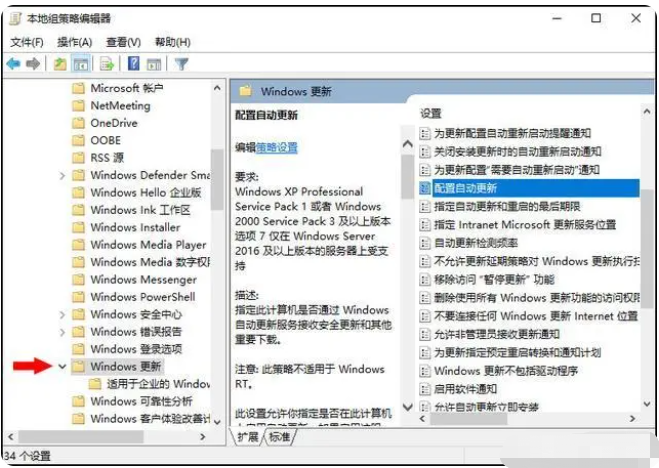
3、在右侧“配置自动更新”设置中,将其设置为“已禁用”并点击下方的“应用”再“确定”。4、之后还需要再找到“删除使用所有Windows更新功能的访问权限”,选择已启用,完成设置后,选择点击“应用”“确定”。
三、禁用任务计划里边的Win10自动更新
1、同时按下 Win + R 组合快捷键打开““运行”窗口,再输入“taskschd.msc”,并点击下方的“确定”打开任务计划程序。

2、在任务计划程序的设置页面,依次展开任务计划程序库 -> Microsoft -> Windows -> WindowsUpdate,把里面的项目都设置为 [ 禁用 ]即可。(我这里边只有一个任务,你的电脑里可能会有2个或者更多,全部禁用就行了)
四、在注册表中关闭Win10自动更新
1、同时按下 Win + R 组合快捷键,并打开运行对话框,输入命名 regedit,点击下方的「 确定 」打开注册表。
2、在注册表设置中,找到并定位到 [HKEY_LOCAL_MACHINE\SYSTEM\CurrentControlSet\Services\UsoSvc]。在右侧找到“Start”键。

3、点击修改,把start值改成16进制,值改为“4”,点击「 确定 」保存数据。
4、然后继续在右侧找到“FailureActions”键,右键点击修改该键的二进制数据,将“0010”、“0018”行的左起第5个数值由原来的“01”改为“00”,完成之后,点击下方的“确定”就可以。

总结:
一、禁用Windows Update服务
二、在组策略里关闭Win10自动更新相关服务
三、禁用任务计划里边的Win10自动更新
四、在注册表中关闭Win10自动更新
猜您喜欢
- win10教育版激活码最新分享2022-04-13
- win10快速启动选项功能开启方法..2017-06-04
- 使用win10专业版激活工具最新教程..2017-09-21
- win10永久激活方法(真正永久激活)..2022-04-25
- 虚拟机win10镜像下载安装教程..2022-04-26
- win10系统接网线后显示本地连接未识别..2020-12-10
相关推荐
- 教你怎么修改电脑开机密码.. 2018-12-01
- win10系统下载到u盘怎么安装.. 2022-05-21
- win10镜像安装方法 2021-01-06
- 怎么解决输入法图标不见了 win10.. 2017-06-22
- win10如何设置输入法 2020-12-26
- 电脑win10开机蓝屏怎么办 2022-04-16




 魔法猪一健重装系统win10
魔法猪一健重装系统win10
 装机吧重装系统win10
装机吧重装系统win10
 系统之家一键重装
系统之家一键重装
 小白重装win10
小白重装win10
 电脑公司win7 Ghost x86 sp1系统2015年贺岁版
电脑公司win7 Ghost x86 sp1系统2015年贺岁版 Visual Mpress 2013 Beta1(4.10) 官方免费安装版 (免费加壳工具)
Visual Mpress 2013 Beta1(4.10) 官方免费安装版 (免费加壳工具) 魔法猪系统重装大师 v5.0.0绿色版(一键重装系统软件)
魔法猪系统重装大师 v5.0.0绿色版(一键重装系统软件) Maxidix Wifi Suite v13.5.28 汉化破解版(无线网络管理软件)
Maxidix Wifi Suite v13.5.28 汉化破解版(无线网络管理软件) 联想笔记本Ghost win7 32位旗舰版系统V05
联想笔记本Ghost win7 32位旗舰版系统V05 深度技术Ghost win7旗舰版20141电脑城万能版
深度技术Ghost win7旗舰版20141电脑城万能版 系统之家Ghos
系统之家Ghos 系统之家ghos
系统之家ghos 深度技术ghos
深度技术ghos 系统之家Ghos
系统之家Ghos 系统之家ghos
系统之家ghos 新萝卜家园gh
新萝卜家园gh 系统之家Ghos
系统之家Ghos 雨林木风Ghos
雨林木风Ghos 雨林木风ghos
雨林木风ghos 萝卜家园 Win
萝卜家园 Win 小白系统win1
小白系统win1 粤公网安备 44130202001061号
粤公网安备 44130202001061号